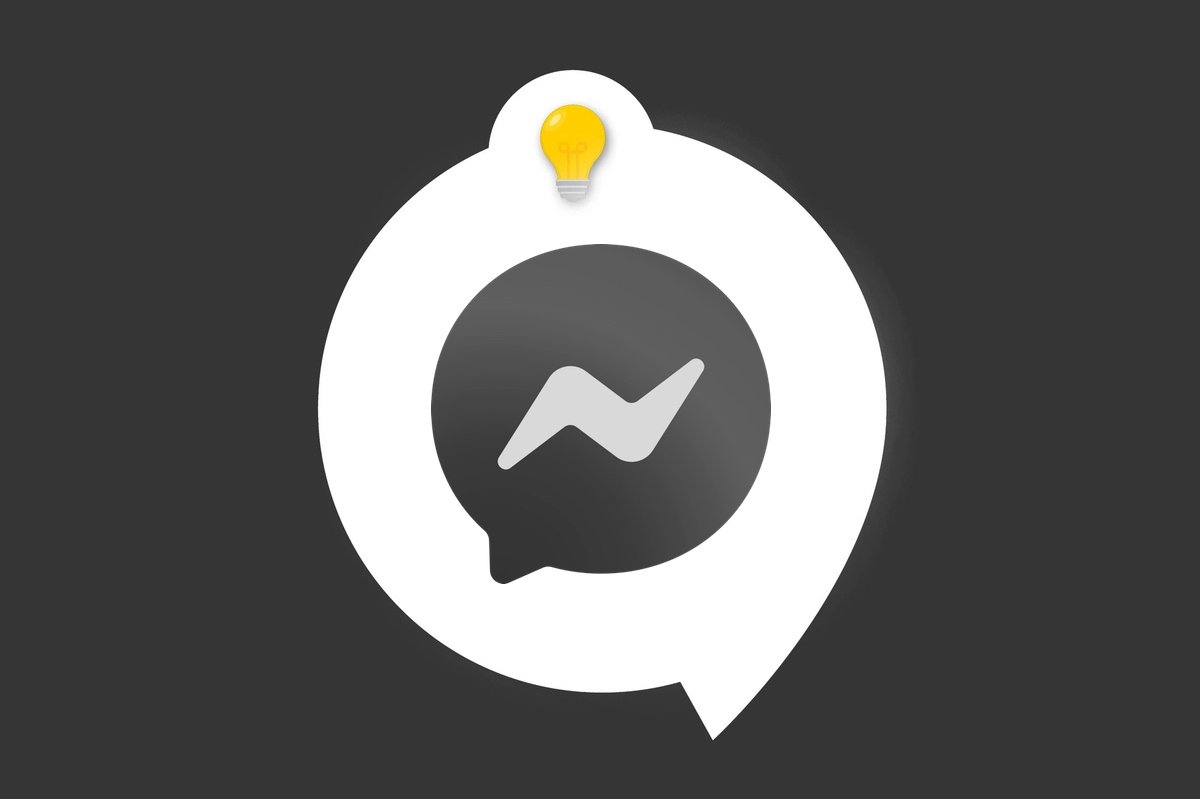
Nous continuons de découvrir comment gérer et sécuriser son compte Messenger avec ce nouveau tutoriel. Cette fois-ci, nous vous indiquons comment changer votre numéro de téléphone. C'est parti !
Comme, en général, les utilisateurs de Messenger indiquent leur numéro de téléphone lors de la création de leur compte (la création est également possible en renseignant une adresse e-mail), il est judicieux d'apprendre à modifier son numéro sur l'application en cas de changement.
L'opération s'effectue en deux temps : il faut supprimer son ancien numéro et ajouter le nouveau (l'ordre peut être inversé). Pour appliquer ce tutoriel, munissez-vous de votre mot de passe Messenger.
Modifier son numéro de téléphone sur Messenger
1. Commencez par ouvrir l'application Messenger puis appuyez sur votre image de profil. Elle se situe en haut à gauche de la page « Discussions ».
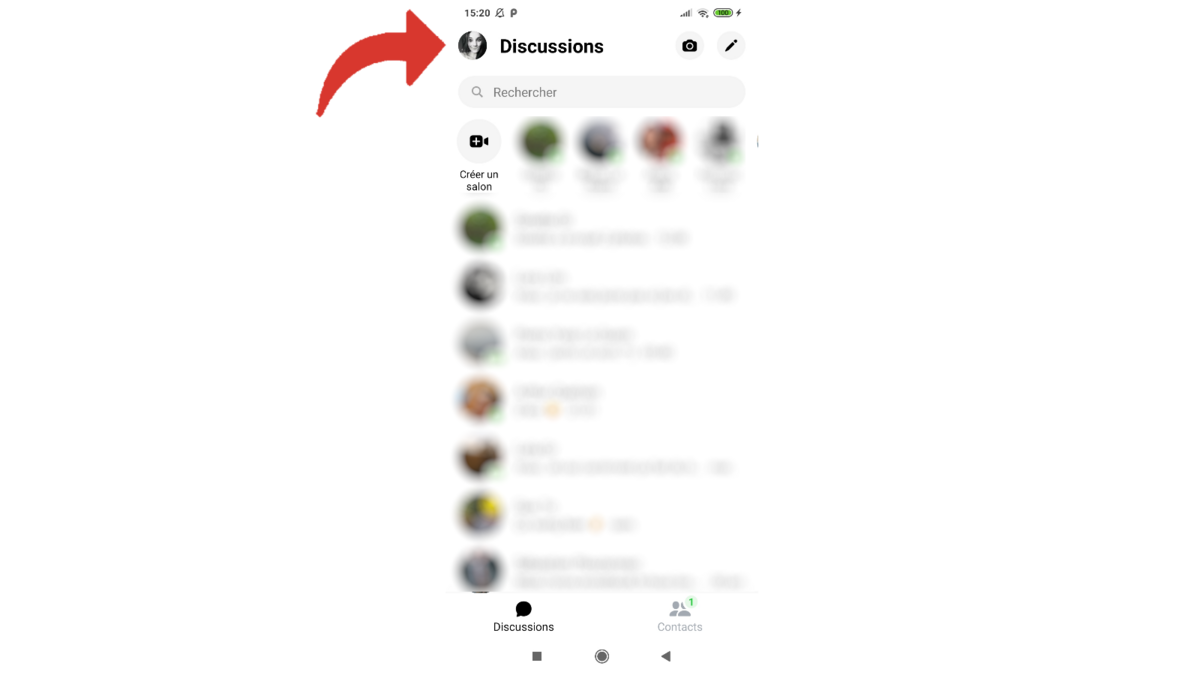
2. Dirigez-vous en bas de la page jusqu'aux « Paramètres du compte ».
3. Sélectionnez ensuite la rubrique « Informations personnelles ».
4. Ensuite, appuyez sur la ligne « Coordonnées ».
5. Vous pouvez maintenant toucher votre numéro de téléphone qui apparaît en face de l'icône représentant un combiné.
6. Choisissez « Supprimer » pour effacer votre ancien numéro de Messenger.
7. Facebook Messenger va vous mettre en garde sur les risques de ne pas avoir de numéro. Il faudra ensuite cocher la case « Je comprends que je pourrais perdre l'accès à mon compte » puis appuyer sur « Supprimer le numéro ».
8. Pour défaire le lien qui existe entre votre ancien numéro et votre compte Messenger, entrez votre mot de passe puis touchez le bouton « Supprimer le téléphone ».
9. Comme vous pouvez le constater, le précédent numéro de téléphone n'est plus présent. Sélectionnez désormais la ligne « Ajouter un numéro de téléphone ».
10. Entrez votre nouveau numéro de téléphone puis appuyez sur « Continuer ».
11. L'application a profité de ce changement pour enclencher l'option de notification par texto. Si vous ne souhaitez pas recevoir ces messages d'information par SMS, sélectionnez le mot « paramètres »
12. Dans la partie Notifications, choisissez « Modifier ».
13. Décochez la première ligne pour annuler l'envoi de notifications par texto.
14. Dernière étape de ce tutoriel, il ne vous reste plus qu'à sélectionner la mention « Plus tard » dans la petite boite de dialogue qui vient de s'ouvrir.
Vous disposez désormais de toutes les clés pour modifier votre numéro de mobile sans subir de changement sur l'envoi des notifications. En cas de changement temporaire de téléphone, sachez qu'il est tout à fait possible d'ajouter un numéro supprimé par le passé.
Retrouvez d'autres tutoriels pour vous aider à gérer et sécuriser votre compte Messenger :
- Notre dossier complet Messenger : astuces, conseils et tutoriels.
- Comment créer un compte Messenger ?
- Comment changer son image de profil sur Messenger ?
- Comment utiliser Messenger sur ordinateur ?
- Comment créer un nom d'utilisateur sur Messenger ?
- Comment activer la connexion à double authentification sur Messenger ?
- Comment désactiver la connexion à double authentification sur Messenger ?
- Comment masquer son numéro de téléphone aux inconnus sur Messenger ?
- Comment masquer sa photo de profil aux inconnus sur Messenger ?
- Comment se déconnecter à distance sur Messenger ?
- Comment désactiver son compte Messenger ?
- Comment supprimer son compte Messenger ?
- Une application de messagerie instantanée liée au réseau social le plus populaire.
- La possibilité d'intégrer les SMS à son utilisation pour tout centraliser.
- Gratuit et sans publicité.
